Discordは人気のボイスチャットアプリです。そこには「サウンドボード」と呼ばれる、音声通話中に再生できる効果音機能があります。サウンドボードを使えば、会話にユーモアと楽しさを加えることができます。
スマートフォンからでも、キーボードショートカットやボタンクリックで簡単に効果音を再生できます。Discordのボイスチャットがさらに楽しくなるサウンドボードの活用方法を、この記事で詳しく解説します。

Part 1. Discordサウンドボードとは何ですか?
Discordサウンドボードは、Discord上で提供されるユニークで楽しい機能であり、オンラインコミュニケーションの世界で新たな次元を切り開いています。Discordは、主にゲーマーやクリエイター、ファンコミュニティ向けに設計された、リアルタイムチャットと音声コミュニケーションのプラットフォームです。その中で、サウンドボードは、ユーザーが自分のチャット体験をカスタマイズし、共有する音声コンテンツを即座にストリーミングできるツールとして広く知られています。サウンドボードの概念はシンプルであり、パワフルです。ユーザーは、自分たちが選んだ様々な音声ファイルをアップロードし、それらをチャットウィンドウ内で簡単にアクセス可能なボタンに設定することができます。
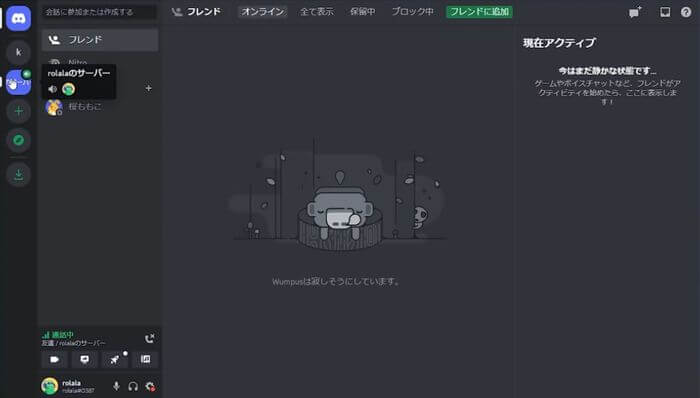
- 1. ゲームプレイ中に驚愕した瞬間や勝利を祝うために、簡単に適切な効果音を再生することができます。
- 2. 特定の音声をトリガーとして使用することで、メンバー同士の絆を深めたり、共通の趣味や文化を共有する場を作り出すことができます。
- 3. 特定のメンバーが入室すると特定の音楽が流れたり。
- 4. 特定のトピックが提起されると反応音が鳴るといった風習が生まれることもあります。
Discordサウンドボードはまた、ゲームストリーマーやコンテンツクリエイターにとって、視聴者とのインタラクションを強化する素晴らしいツールでもあります。ストリーマーたちは、自身のチャンネルで独自のサウンドエフェクトやファンが喜ぶ音声を用意することで、視聴者の参加度を向上させることができます。これにより、視聴者がストリームに更深く没頭し、共有する経験を楽しむことができるようになります。
Part 2. Discordサウンドボードの追加方法
1. ボイスチャットで再生
ボイスチャットで再生Discordでサウンドボードを使用するためには、まずボイスチャットに参加することが必要です。ボイスチャンネルに入り、マイクを接続してから、画面上部のボイスチャット欄を見つけてください。ここから、サウンドボードのボタンをクリックすることで、音声ファイルを選択して即座に再生することができます。他の参加者たちは、あなたが選んだ音声をリアルタイムで聞くことができます。サウンドボードは、チャット中に誰もが自由に再生できます。効果音を再生するには、キーボードショートカットや専用のボタンを使います。

2. サウンドボードの追加と削除
サウンドボードへの音声ファイルの追加は、サーバー管理者またはサウンドボードの編集権限を持っているメンバーが行うことができます。サーバーの設定から、ボットやインテグレーションタブに移動し、サウンドボードに対応したボット(例えば, RythmやGroovy)を招待します。ボットがサーバーに参加した後、指示に従ってサウンドをアップロードしたり、既存のサウンドを削除したりすることができます。また、直接ファイルをアップロードすることもできる場合がありますが、これには適切な権限が必要です。
管理者権限があれば、Discordサーバーにサウンド素材を追加したり削除したりできます。サウンドボードの設定画面から、新しい効果音ファイルをアップロードして登録できます。不要なサウンドは簡単に削除することもできます。
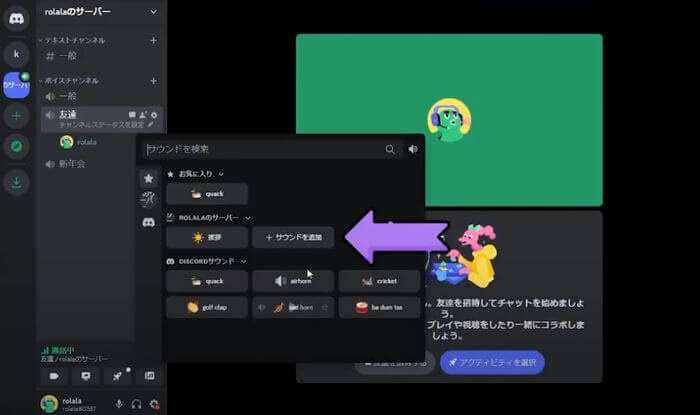
3. サウンドボードで音を鳴らす
サウンドボードから音声を再生するには、まずサウンドボードを開きます。多くの場合、これはボイスチャット画面内に表示される専用のボタンや、ボットによって提供されるメニューからアクセスできます。音声ファイルを選択すると、即座に再生が始まります。一部のボットでは、特定のコマンドをチャット欄に入力することで、サウンドをトリガーすることもできます(例えば, "!playサウンド名")。これにより、メンバーはチャットウィンドウから簡単に音声を送信できるようになります。また、頻繁に使用するサウンドにはショートカットを設定することもできますので、操作性を向上させるために活用してください。
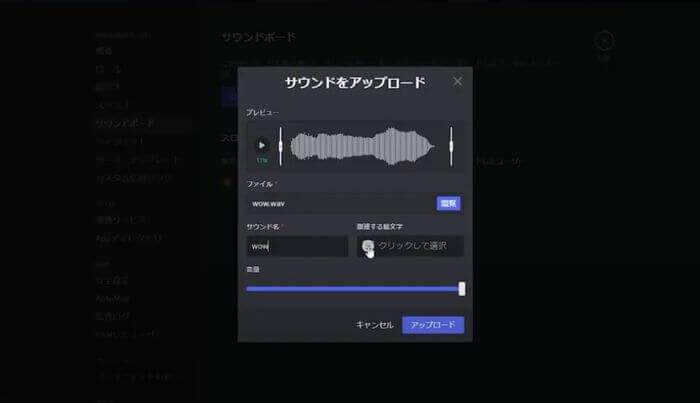
4. サウンドボード権限を設定
サーバー管理者は、メンバーにサウンドボードに関する特定の権限を割り当てることができます。例えば、サウンドの再生、アップロード、削除、またはカテゴリの管理ができるかどうかを設定することができます。これにより、サーバー管理者はサウンドボードのコンテンツを整理し、コミュニティの雰囲気を維持しながら、メンバーが活発に参加できる環境を提供することができます。権限の調整は、サーバー設定内のロール管理から行えます。
特定のメンバーにのみ再生権限を与えたり、全員に開放したりと、柔軟にコントロールできます。
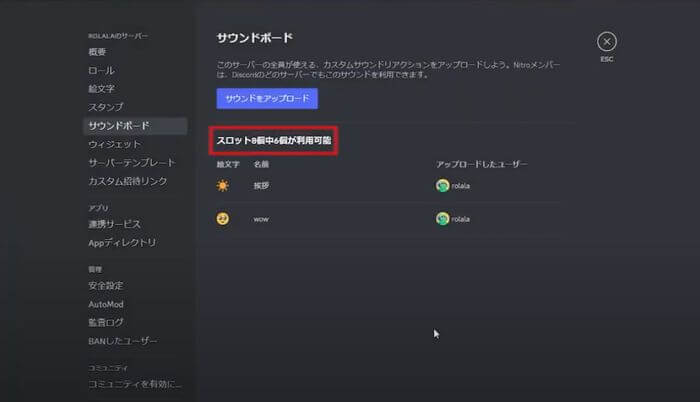
Part 3. 面白いの素材をDiscordサウンドボードに追加する方法!
サウンドボードには、デフォルトでさまざまな興味深いサウンドエフェクトが付属しています。しかし、材料は非常に限られています。 会話をより面白くするには、独自の効果音を追加する必要があります。たとえば、動物の面白い鳴き声を出したり、自分の声をアニメのキャラクターに変えたりします。 MagicVoxは、Discordに直接接続して、あなたの声を無限の可能性に満ちたものにすることができる非常に完璧なソフトウェアです。

MagicVox - Discordの最高のコンパニオン
- 機能: Discord Soundboardと同様の効果音再生機能に加え、音声変換や合成などの高度な機能も提供します。
- 柔軟性: MagicVoxを使用すると、独自のオーディオライブラリを構築し、それを好みのサウンドに自由に変換できます。
- 音質: MagicVoxは高品質のオーディオ処理を実行して、ボイスチャットの雰囲気をさらに高めます。
- 互換性: Windows、macOS、Linuxなどの主流のオペレーティングシステムと互換性があり、あらゆる環境で使用できます。
MagicVoxを使用してDiscordで音声を変更する手順:
- 1このアプリケーションをダウンロードして起動します。
- 2マイクとヘッドフォンを選択して、自分の声をはっきりと聞くことができるようにします。
- 3シームレスな声の変更のために、Voice Changer Virtual Audio Deviceを入力として選択します。
- 4MagicVoxアプリのオーディオ効果を選択して、話すときに声を変更できます。便宜上、キーバインディングも追加できます。
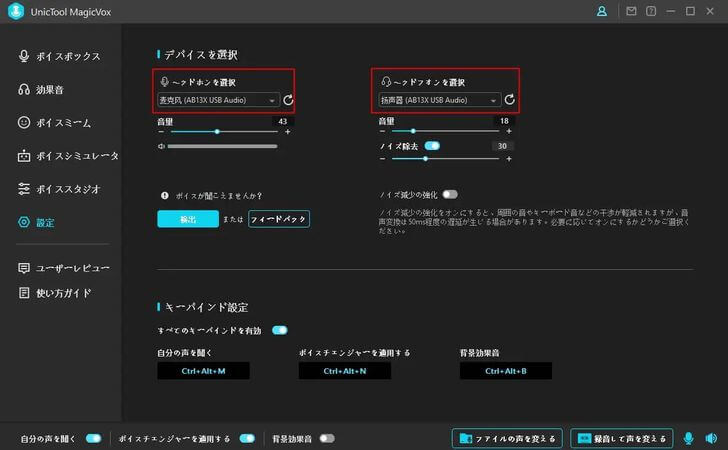
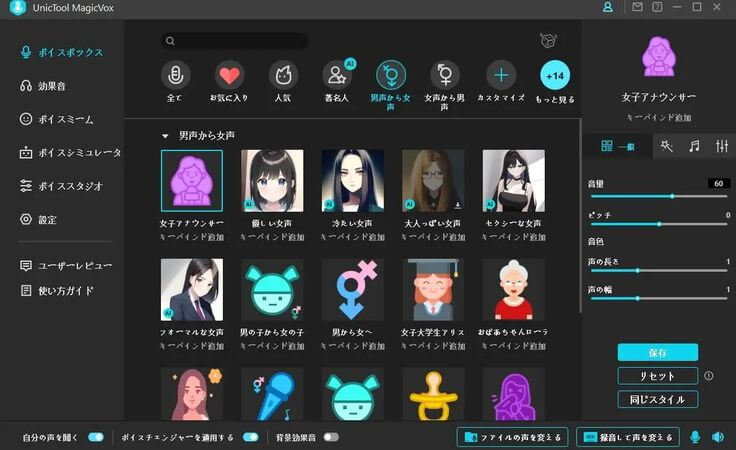
Part 4. サウンドボードDiscordの使用についての質問
1. ディスコードのサウンドボードを増やすにはどうすればいいですか?
- 1. サーバー管理者権限: サウンドボードを使用するためには、まずサーバーの管理者である必要があります。
- 2. ボイスチャンネル: サウンドボードは通常、ボイスチャンネルに関連付けられています。まず、ボイスチャンネルを作成または選択してください。
- 3. ボイスチャンネル設定: ボイスチャンネルの設定に移動し、「サウンドボード」タブを見つけて、そこで音声ファイルをアップロードすることができます。管理者権限があれば、ここから新しい音声を追加できます。
- 4. 外部ツール: Discordアプリ内に限らず、外部のサウンドボードアプリやボット(例: MagicVox)を使っても、音声を再生できます。

最高の音声ジェネレーター
2. サウンドボードDiscord何秒?
Discordのサウンドボードには10秒以内の制限はありません。素材の長さは自由に設定でき、長めの音声ファイルも使えます。Discordのサウンドボードでは、音声クリップの長さに制限はありませんが、一般的にファイルサイズの制限があり、それが音声の長さに影響を与えることがあります。現在のファイルサイズ制限については、公式ウェブサイトや最新の更新情報に確認してください。
3. ディスコのサウンドボードはスマホから使えますか?
はい、Discordモバイルアプリを通じてSoundboardを使用することもできます。キーボードショートカットや専用ボタンを使用して、ボイスチャット中にスマートフォンから効果音を再生することもできます。
Discordのサウンドボードはスマートフォンから直接操作することはできず、上記のMagicVoxを使ってチャットフィールドにコマンドを入力することで音声を再生することができます。この場合、オーディオの追加は通常デスクトップバージョンで行われます。
まとめ
Discordのサウンドボードを使用して、ボイスチャットにユーモアと楽しさを加えましょう。管理者権限があれば、自由に効果音の追加や削除ができるほか、メンバー権限を細かく制御することもできます。
MagicVoxを試してみてください!さまざまな興味深い素材を組み込むことで、Discordコミュニケーションをより魅力的なものにすることができます。
安全にダウンロード
安全にダウンロード
